אין ספק, Microsoft Word / Excel הם ללא ספק היישומים הנפוצים ביותר ליצירת מסמכים / גיליונות אקסל. זה מאפשר למשתמשים ליצור מסמך עם מגוון תבניות ותכונות אחרות כגון WordArt. אבל משתמשי חלונות רבים דיווחו שיש משולש צהוב עם סימן קריאה על סמל המילה/אקסל שלהם. אנו אומרים שזה עשוי להיות משהו שקשור לבעיית הכניסה לחשבון Microsoft שלך עם MS Word/Excel. לכן, אין צורך להיכנס לפאניקה, המצאנו שיטות שונות שבאמצעותן תוכלו לפתור זאת בפוסט זה.
תוכן העניינים
תיקון 1 - היכנס לחשבון Microsoft שלך ב-Word / Excel
שלב 1: לחץ חלונות מקש במקלדת והקלד ms word.
שלב 2: לאחר מכן, הכה להיכנס מַפְתֵחַ.
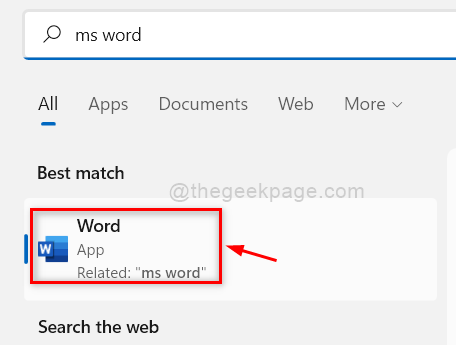
שלב 3: לחץ להתחבר כפתור בכותרת/סרגל העליון של יישום MS Word/Excel.
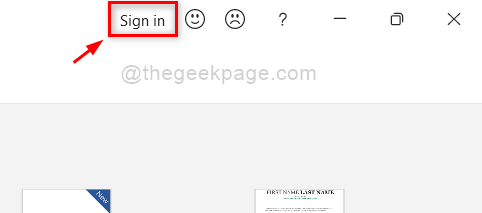
שלב 4: לאחר מכן, היכנס עם כתובת הדוא"ל והסיסמה של חשבון Microsoft שלך בחלון המוקפץ שמופיע.

שלב 5: לאחר שנכנסת, אנא בדוק אם המשולש הצהוב עם סימן קריאה.
מקווה שזה פתר את הבעיה שלך.
תיקון 2 - צא ושוב היכנס לחשבון Microsoft שלך ב-Word / Excel
שלב 1: לחץ חלונות מקש במקלדת והקלד ms word.
שלב 2: לחץ על להיכנס מַפְתֵחַ.
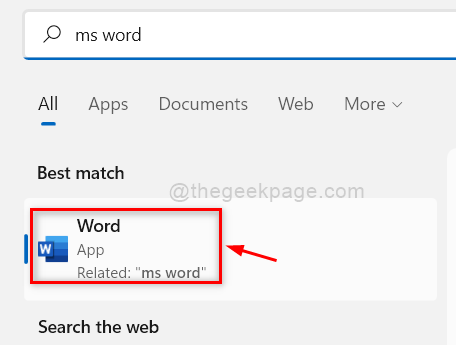
שלב 3: לחץ חֶשְׁבּוֹן אפשרות בתחתית יישום MS Word כפי שמוצג להלן.
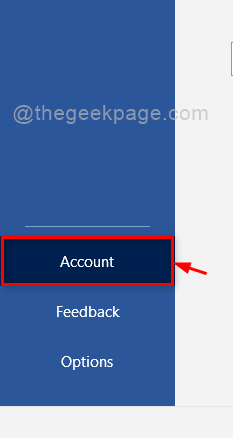
שלב 4: לחץ התנתק כפתור מתחת מידע משתמש כפי שמוצג מטה.
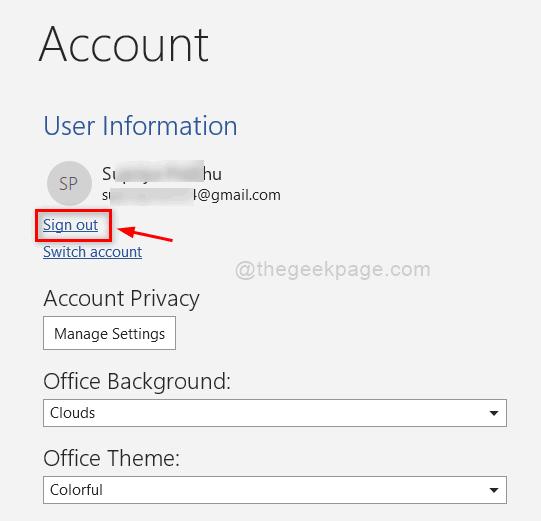
שלב 5: לחץ להתחבר לחצן בתחתית הקטע מידע משתמש כדי להיכנס.
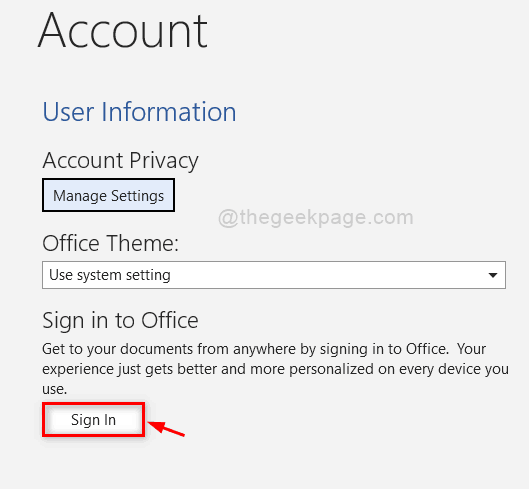
שלב 6: לאחר מכן, היכנס לחשבון Microsoft עם אישורים כפי שמוצג בצילום המסך שלהלן.

שלב 7: בדוק כעת אם הבעיה עדיין מופיעה.
אני מקווה שזה פתר את הבעיה שלך.
תיקון 3 - נסה לחתום עם חשבון Microsoft אחר
שלב 1: לחץ חלונות מקש במקלדת והקלד ms word.
שלב 2: לחץ על להיכנס מַפְתֵחַ.
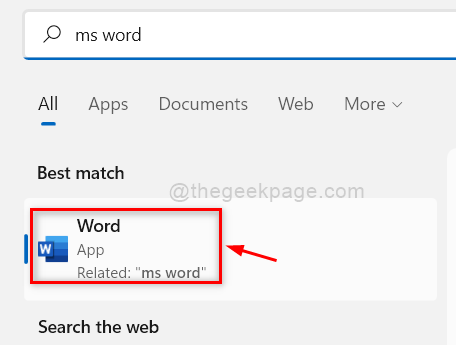
שלב 3: לחץ חֶשְׁבּוֹן אפשרות בתחתית יישום MS Word כפי שמוצג להלן.
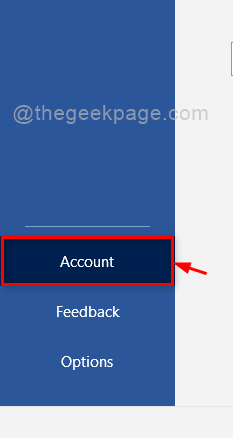
שלב 4: לחץ החלף חשבון כפתור מתחת מידע משתמש כפי שמוצג בצילום המסך למטה.
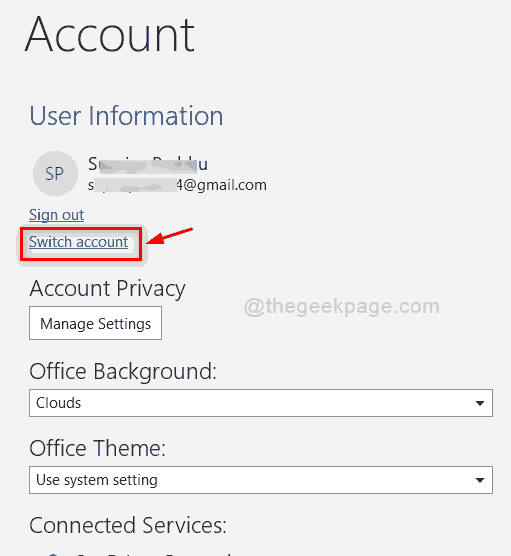
שלב 5: לאחר מכן, לחץ היכנס עם חשבון אחר כפי שמוצג מטה.
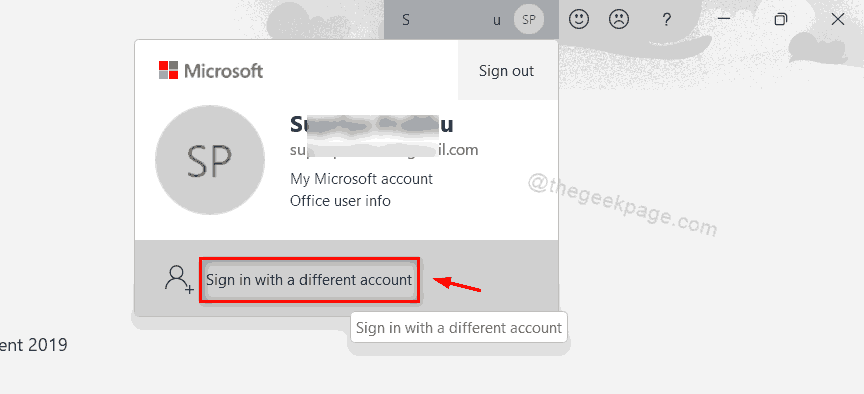
שלב 6: הזן את הפרטים של חשבון Microsoft Different בחלון המוקפץ של הכניסה כדי להיכנס.

שלב 7: כעת נסה לבדוק אם המשולש הצהוב עם סימן קריאה הוסר או לא.
מקווה שזה פתר את הבעיה. אם לא, נסה את התיקון האחרון שלנו המוסבר להלן.
תיקון 4 - כלי התמיכה והשחזור של Microsoft
שלב 1: לחץ על הקישור למטה כדי לפתוח את דף ההורדה של כלי התמיכה והשחזור של Microsoft ישירות בדפדפן.
https://www.microsoft.com/en-us/download/100607
שלב 2: בדף זה, לחץ הורד לחצן כדי להתחיל בהורדת קובץ SaRA_17.00.513_7.zip כפי שמוצג להלן.
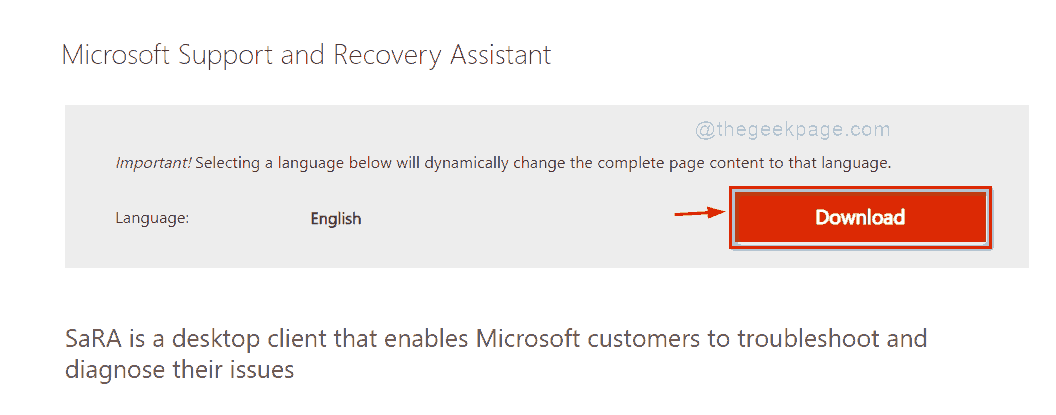
שלב 3: פתח את קובץ ה-zip שהורד זה עתה וחפש את קובץ SaraSetup.exe ולחץ עליו פעמיים.
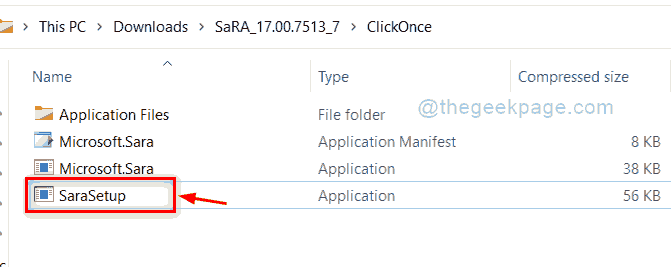
שלב 4: לחץ לחלץאת כל לחצן כדי לחלץ את כל הקבצים לפני ההגדרה.
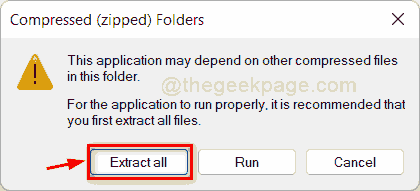
שלב 5: לחץ לחלץ כפתור כפי שמוצג להלן.
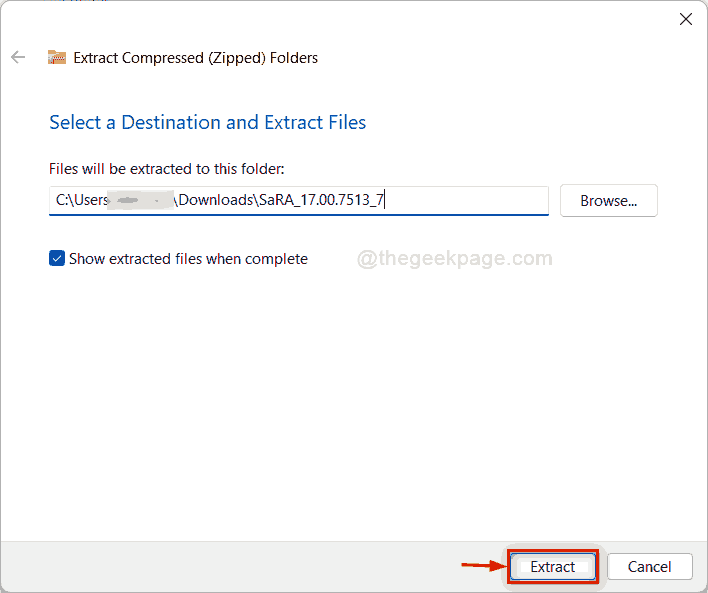
שלב 6: לאחר חילוץ, פתח את התיקיה ולחץ פעמיים על SaraSetup.exe כדי להתחיל בהתקנה.
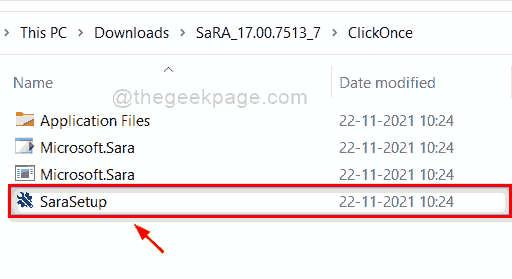
שלב 7: לחץ להתקין לחצן כדי להתחיל בתהליך ההתקנה כפי שמוצג להלן.
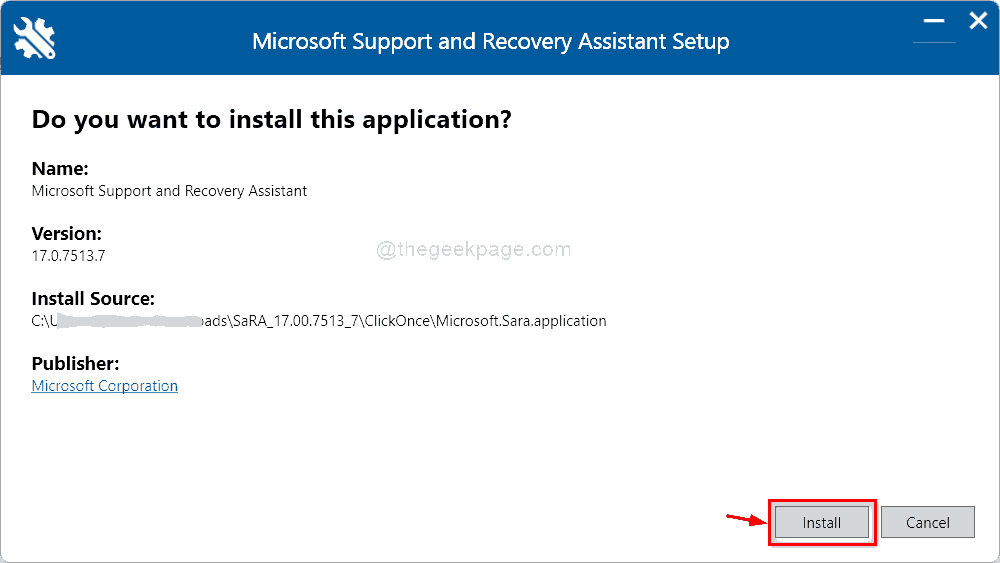
שלב 8: לאחר ההתקנה, זה יתחיל לאמת את דרישות המערכת.
שלב 9: לאחר מכן, לחץ לְהַסכִּים לחצן בחלון התנאים וההגבלות.
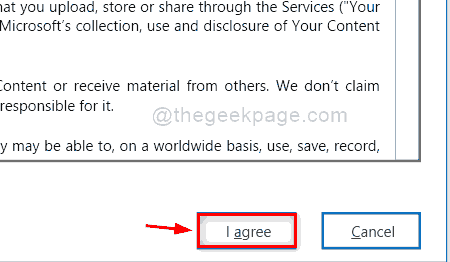
שלב 10: לאחר מכן, בחלון הבא, בחר באפשרות המתאימה שמתאימה לבעיה שלך לאבחון.
שלב 11: בצע הוראות על המסך ועשה את הדרוש.
אני מקווה שזה פתר את הבעיה שלך.
זה הכל!
מקווה שמאמר זה היה מועיל ותודיע לנו איזה תיקון עזר לך בקטע ההערות.
תודה.

![סימניה לא מוגדרת שגיאה ב-Microsoft Word [תיקון]](/f/0852bf5fa1632e8cf468c7a03912032d.png?width=300&height=460)